win10cpu高怎么处理|win10电脑cpu高的解决方法
发布时间:2017-05-10 14:01:57 浏览数:
使用Windows10的过程中遇到了CPU占用率居高不下的问题,那么win10cpu高怎么处理?下面是系统粉小编收集整理的win10cpu占用率高如何解决,希望对大家有帮助。
win10电脑cpu高的解决方法:
工具/原料
win10
笔记本/台式机
方法/步骤:
按Win按钮,输入regedit回车打开注册表编辑器,展开以下位置:HKEY_LOCAL_MACHINE\SYSTEM\CurrentControlSet\Services\TimeBroker
在右侧找到start,将其值从3改为4。
要提醒的是,修改这一值会影响到Cortana的性能,它是导致CPU超高占用的可能原因之一。如果你不使用Cortana的话,可以参考这个方法。
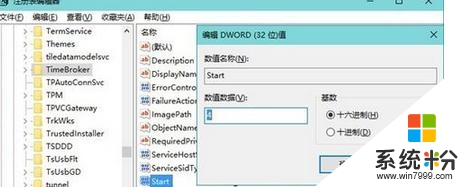
导致CPU占用的另一个原因可能是后台用于更新的P2P分享服务,你可以选择关闭P2P分享。方法:打开系统设置—更新和安全—Windows更新—高级选项—选择如何提供更新,将“更新来自多个位置”关闭即可。
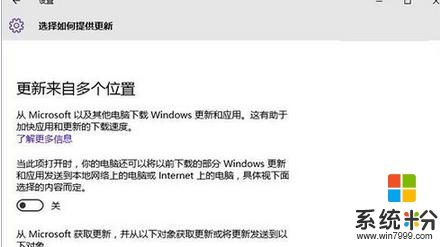
如果你使用的是Win10家庭版系统,并且启用了Windows聚焦(Spotlight)功能,可能是该功能的后台服务导致CPU占用超高。打开系统设置—个性化—锁屏界面,选择其他背景模式。
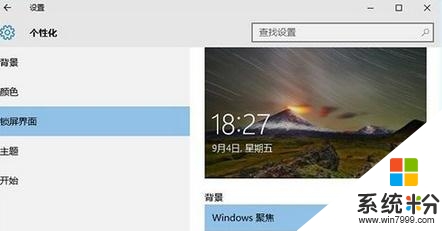
Windows提示功能也可能会导致CPU占用居高,该功能会根据用户的操作习惯推送一些有关系统功能特性的通知,如果你已经非常熟悉Win10,可以将其关闭。打开系统设置—系统—通知和操作,关闭“显示有关Windows的提示”。
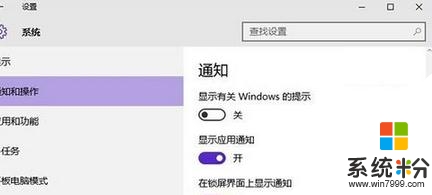
使用360安全卫士或者腾讯管家深度加速后,进行系统盘瘦身!
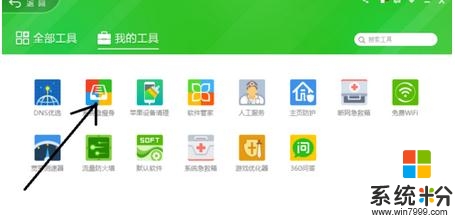
有不清楚【win10cpu高怎么处理】的用户可以参考上述步骤来操作。关于电脑系统下载后使用的过程中遇到无法解决的问题,欢迎上系统粉官网查看。